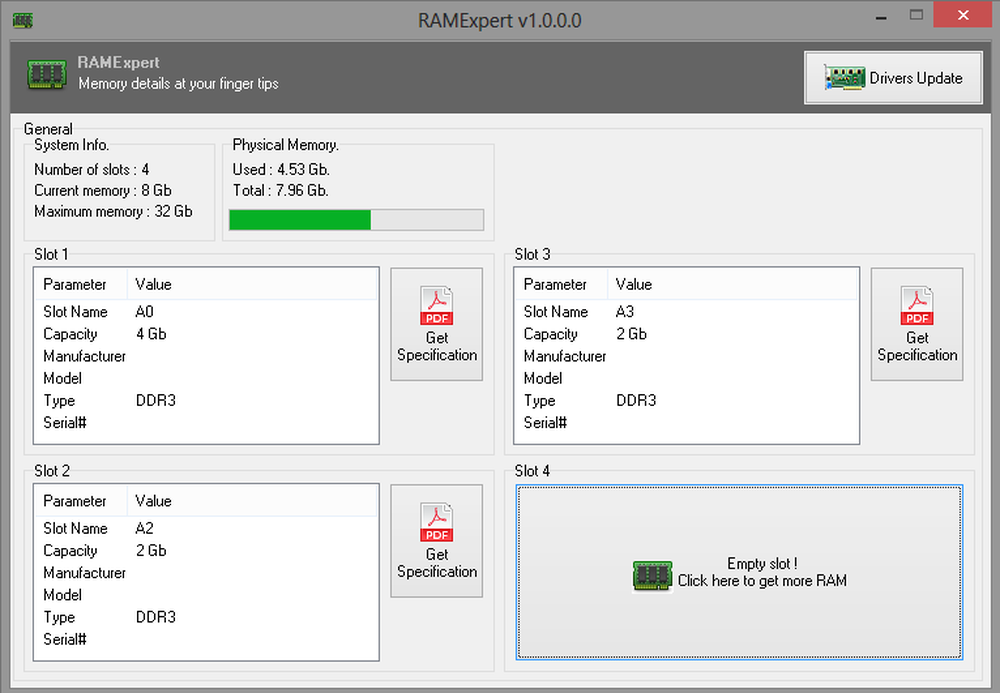Ralink Linux Client vises i Windows-nettverket
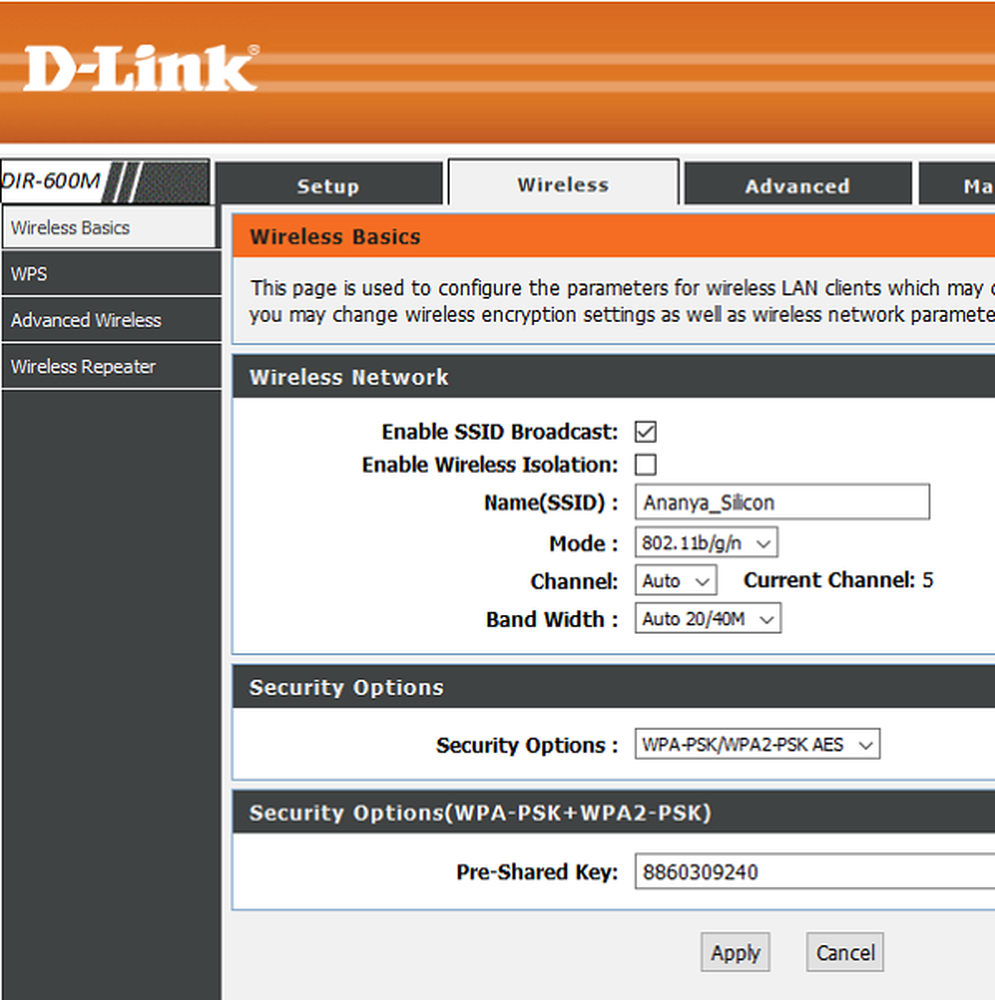
Mange Windows-brukere har rapportert en oppføring som heter RalinkLinuxClient er oppført blant datamaskiner som en del av nettverket ved åpning av denne PCen. Ved å observere det samme, er den første oppfatningen at systemet kan bli hacket. Vi kan ikke nekte den muligheten og vil sørge for at systemet ikke blir kompromittert av noen grunn. I det vanlige scenariet kan det imidlertid være en annen enhet som er koblet til samme nettverk.
Hva er RalinkLinuxClient
Ralink Linux Client er i utgangspunktet et internt brikkesett som brukes av mange enheter som rutere, etc. Ralink er produksjonsfirmaet til brikkesettet og har den største andelen i markedet. Siden det er en intern chip, ville vi aldri vite hvilket produkt som bruker det, siden varemerket av produktet ville være annerledes. Eg. En Samsung-TV kan bruke et Ralink-brikkesett.
I mange tilfeller ble det funnet at Ralink-klienten var noe annet enn en smart TV koblet til samme nettverk og i andre tilfeller et utendørs kamera. Dette kan kontrolleres ved midlertidig å slå av disse eksterne enhetene og observere om RalinkLinuxClient fortsatt er.
Ralink Linux Client vises i Windows-nettverket
Mens andre enheter som er koblet til ruteren din, ikke vises i nettverksdelen av systemet ditt, når du kobler dem spesifikt, bruker RalinkLinuxClient internt brikkesett samme IP-adresseområde som ruteren, spesielt hvis ruteren bruker standard IP-adresseområde. RalinkLinuxClient passerer gjennom filtreringen som vises i nettverkslisten.
Tilnærming mot RalinkLinuxClient som vises i nettverkslisten
Som diskutert tidligere, er grunnleggende grunnen til at vi finner RalinkLinuxClient blant listen over nettverk at en enhet som bruker det brikkesettet, er koblet til samme ruteren som klienten. Vi kan imidlertid ikke ignorere muligheten for en ondsinnet trussel, slik at vi kan prøve å slå av enheter som er koblet til ruteren en etter en, og sjekke om det var noen av dem. En enklere måte å finne ut, ville være å sjekke MAC-adressen til RalinkLinuxClient på systemet og sammenligne den med MAC-adressene til enhetene som er koblet til ruteren. Vi trenger imidlertid å vite hvordan du bruker ruterenes GUI for dette, og brukere kan kontakte ruteren sin kundeservice for det samme.
Hvis det virker, bra, ellers kan vi fortsette til følgende løsninger:
1] Endre navn på ditt WiFi-nettverk og endre passord
Hvis vi ikke vet hvilken enhet som er koblet til ruterenes nettverk, har Ralink Linux Client-brikkesettet, kan det hende at noen kanskje prøver å komme inn i systemet ditt ved å bruke navnet RalinkLinuxClient for å unngå mistanke.
I en slik situasjon kan vi anta at cyberinntrenger kjenner ruterenes passord og dermed kan trenge inn i nettverket ditt. Dermed må vi endre rutens SSID og passord før noe annet. Når vi endrer SSID, blir alle enheter koblet til ruteren frakoblet og må kobles til igjen. Hvis noen prøvde å komme inn på systemet via ruteren, måtte han / hun koble til samme vei igjen med det nye routerpassordet.
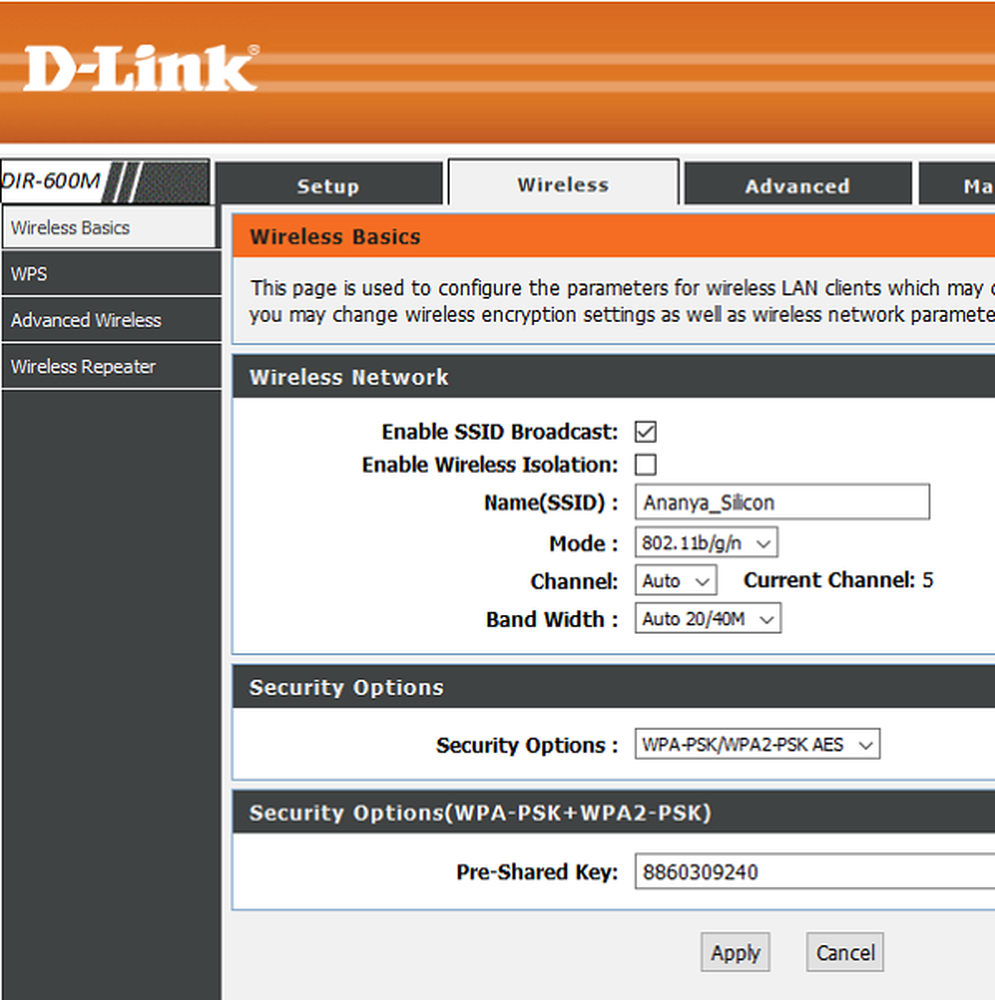
Du må kanskje kontakte ruterenes produsent for å få hjelp med det samme siden parametrene trenger. Men siden jeg har jobbet med mange rutere, kan jeg foreslå den generelle metoden for å endre SSID og passord til ruteren.
1] Trykk på Win + R for å åpne kjørevinduet og skriv deretter inn CMD. Trykk Enter, og det vil åpne vinduet Kommandoprompt.
2] Skriv kommandoen ipconfig og trykk Enter. Det ville vise et sett med informasjon. Vær oppmerksom på verdien av standard gateway. For ruteren min er det 192.168.0.1.
3] Åpne nettleseren din og skriv standard gateway i adressefeltet og trykk Enter. Det ville åpne rutens grafiske brukergrensesnitt.
4] Det vil be om innloggingsdetaljer som vanligvis skrives på baksiden av ruteren.
5] Når du er logget inn på GUI, navigerer du til kategorien Trådløs og endrer SSID og passord. Trykk på Bruk for å lagre innstillingene, og det vil koble systemet fra det trådløse nettverket. Hvis datamaskinen din var koblet til ruteren via en LAN-kabel, forblir den tilkoblet til tross for endringen, ellers starter du systemet på nytt og kobler til den nye SSID-en ved hjelp av det nye passordet.
2] Deaktiver Windows Connect Now-tjenestene
Når du har endret SSID og passord for ruteren, har du fjernet et eksternt innbrudd i systemet ditt. Hvis RalinkLinuxClient dukker opp igjen etter at du har koblet hjemmenheter til ruteren igjen, er det sannsynligvis en av dine egne enheter. Selv om det er ufarlig, hvis du virkelig trenger å fjerne RalinkLinuxClient fra å vises på systemet, kan du prøve følgende trinn:

1] Åpne Filutforskeren og høyreklikk på Denne PC-en i listen, og velg deretter Administrer. Hvis du ikke er logget inn som administrator, må du klikke på Ja på promptvinduet.
2] Velg Tjenester og applikasjoner kategorien på listen til venstre, og dobbeltklikk deretter på tjenester.
3] Listen over tjenester på skjermen er i alfabetisk rekkefølge. Bla gjennom listen for å finne Windows Connect nå service og dobbeltklikk på den for å åpne egenskapene.
4] Endre oppstartstypen til "Deaktivert" og deretter på Bruk og deretter OK.
5] Start systemet på nytt og RalinkLinuxClient ville ikke vises ved åpning av denne PCen.
Håper dette hjelper!